【django + MySql + Docker】環境構築から、GitHub ActionsでDB周りのドキュメントをSchemaSpyで作成→Slackに送信する検証
ゴール
- django + mysql + dockerの環境をローカルに構築する
- 構築した環境をGithubにあげる
- Github Actionを使ってプッシュされたタイミングで、SchemaSpyを使ってDB周りのドキュメントを生成する
- 生成したドキュメントをSlackで共有する
【環境構築】 を参考
[django-mysql-docker-test]
という名前の空フォルダ新規作成
中に[Dockerfile]というファイル作成
FROM python:3
ENV PYTHONUNBUFFERED 1
RUN mkdir /code
WORKDIR /code
ADD requirements.txt /code/
RUN pip install -r requirements.txt
ADD . /code/
[Dockerfile]と同階層に[requiments.txt]ファイルを作成
mysqlclientは確かpythonでmysqlに接続するときに必要だった気がするので追加
Django==3.2
mysqlclient
pylint-django
[Dockerfile]と同階層に[docker-compose.yml]を追加
これはhttps://book-reviews.blog/build-django-mysql-environment-with-docker-compose/
を参考に設定
(ほぼ同じだが、MySqlのポートに3307を追加)
version: '3'
services:
db:
image: mysql:5.7
environment:
MYSQL_ROOT_PASSWORD: root
MYSQL_USER: 'django'
MYSQL_PASSWORD: 'django'
MYSQL_DATABASE: 'django'
ports:
- 3306:3307
volumes:
- mysql:/var/lib/mysql
web:
build: .
command: python3 manage.py runserver 0.0.0.0:8000
volumes:
- .:/code
ports:
- "8000:8000"
links:
- db
volumes:
mysql:
driver: local
ターミナルで下記を実行
これも参考ページそのまま
docker-compose run web django-admin.py startproject composeexample .
コンテナが二つできる
web側動作していないけど、DB設定の誤りだから?
この後確認

できたプロジェクトファイルの中にある[settings.py]のDATABASES設定を修正する
デフォルトではSQLiteになってた
DATABASES = {
'default': {
'ENGINE': 'django.db.backends.mysql',
'NAME': 'django',
'USER': 'django',
'PASSWORD': 'django',
'HOST': 'db',
'PORT': 3306,
}
}
下記コマンドで起動
docker-compose up
ターミナル上で何もエラーが出ていなければ
localhost:8000
にアクセス
ブラウザでデフォルトページが表示されていることを確認
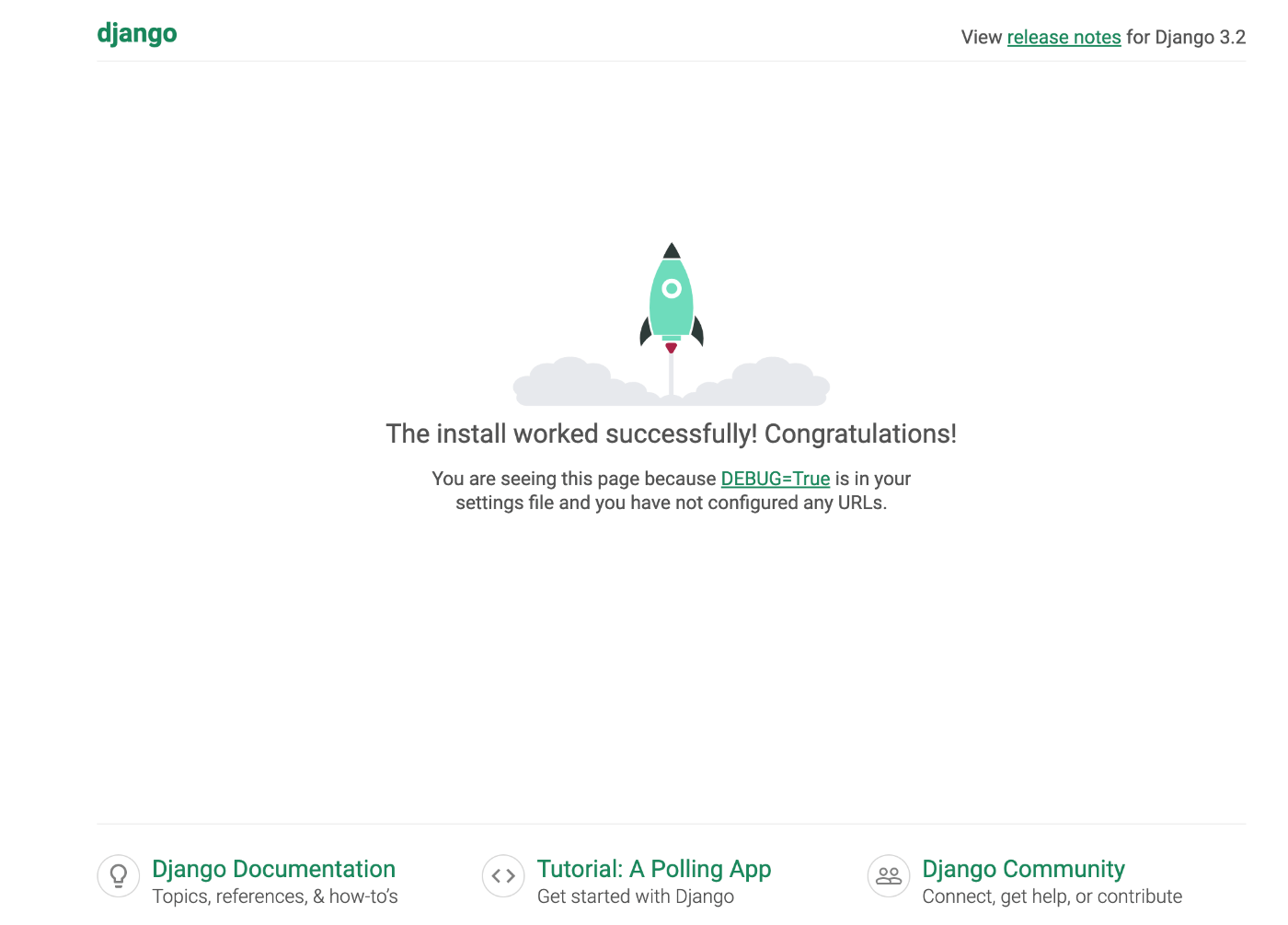
謎のコンテナがあることを確認。
とりあえず後で検証
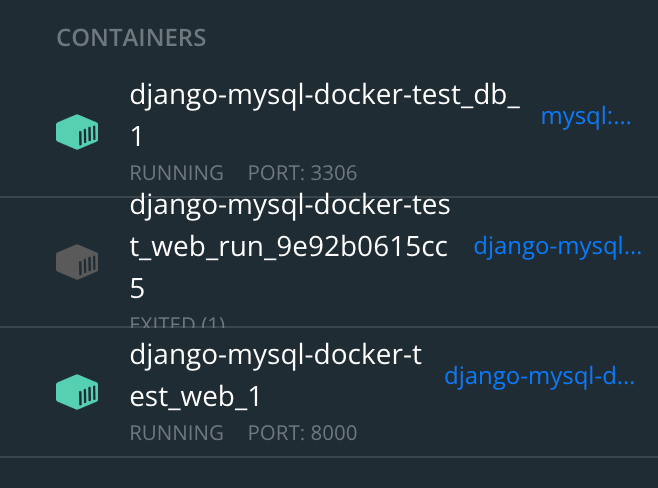
言語とタイムゾーンを日本にしたかったので、settings.pyを編集
LANGUAGE_CODE = 'ja'
TIME_ZONE = 'Asia/Tokyo'
dockerを一旦止めて、下記コマンドで再実行しておく
先程のコマンドと違って、起動中でも別コマンド実行可能なので
docker-compose -f docker-compose.yml up -d
下記コマンドでDocker内に入る(新規作成フォルダ名を長くしたせいでコンテナ名が長い...)
docker exec -it django-mysql-docker-test_web_1 bash
下記コマンドを実行してアプリを作成する
python manage.py startapp polls
djangoの公式チュートリアルに沿ってコード編集
makemigrations → migrateの順で実行してDB変更情報を登録する
python manage.py makemigrations
python manage.py migrate
DB情報を確認する必要があるかもだけど面倒なので割愛
【Github Actions検証】
構築した環境をGithubにプッシュ
リポジトリは新規作成
下記URLを参考にGithub Actionを試してみる
djangoのプロジェクトフォルダ内に[.github/workflow]フォルダを作成する
画像のようなフォルダ構成
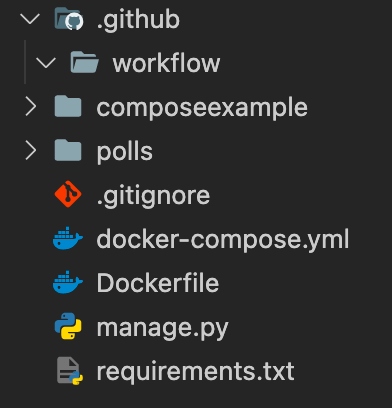
作成した[.github/workflow]フォルダ内に、[github-actions-demo.yml]ファイルを作成する
内容はチュートリアルページと同じにする
name: GitHub Actions Demo
on: [push]
jobs:
Explore-GitHub-Actions:
runs-on: ubuntu-latest
steps:
- run: echo "🎉 The job was automatically triggered by a ${{ github.event_name }} event."
- run: echo "🐧 This job is now running on a ${{ runner.os }} server hosted by GitHub!"
- run: echo "🔎 The name of your branch is ${{ github.ref }} and your repository is ${{ github.repository }}."
- name: Check out repository code
uses: actions/checkout@v3
- run: echo "💡 The ${{ github.repository }} repository has been cloned to the runner."
- run: echo "🖥️ The workflow is now ready to test your code on the runner."
- name: List files in the repository
run: |
ls ${{ github.workspace }}
- run: echo "🍏 This job's status is ${{ job.status }}."
ページによるとブランチを作成しろと書いてあるので、
ブランチ[feature/#1]を作成して、作成ブランチ上で、github-actions-demo.ymlファイルをプッシュする
プッシュして、PR作成→マージまで実行したがGithub Actionには追加されず
再度 masterブランチで[test.txt]ファイルを追加してmasterブランチ上でプッシュ
プッシュはできているが、actionsには追加されておらず
フォルダ名誤っていたので修正して再プッシュ
修正前[workflow]
修正後[workflows]
Github上にActionが追加 + 実行されていることを確認
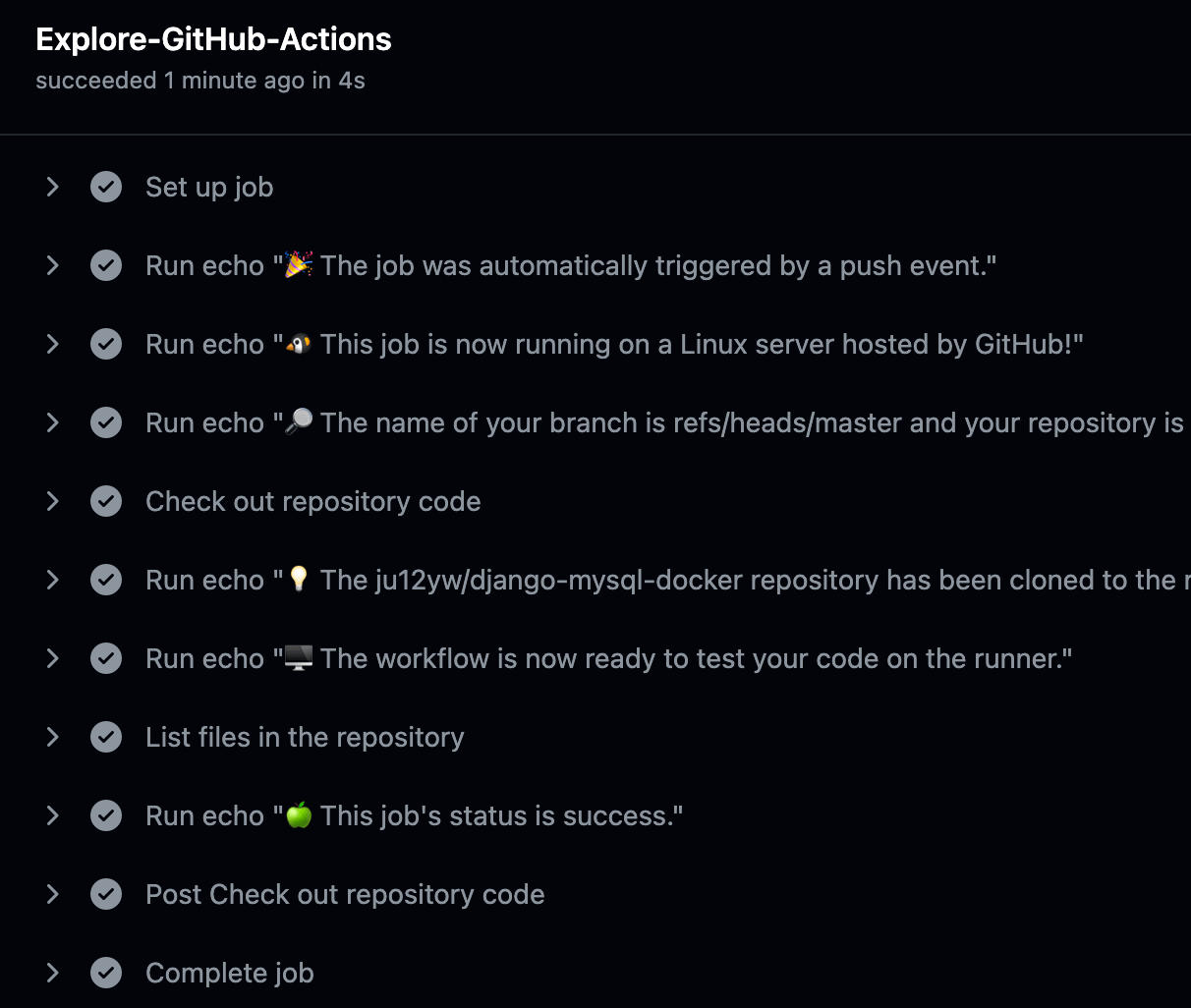
【Github actionでSchemaspyを使ってDBドキュメントを生成する】
やり方が検討つかないので予想
①Github上でDockerを起動
②mysqlのコンテナを対象に、Schemaspyを使ってドキュメント生成
この視点で調査
まずローカルで動作することを確認するために[docker-compose.yml]を修正
version: '3'
services:
db:
image: mysql:5.7
container_name: test-mysql
environment:
MYSQL_HOST: 'mysqlhost'
MYSQL_ROOT_PASSWORD: root
MYSQL_USER: 'django'
MYSQL_PASSWORD: 'django'
MYSQL_DATABASE: 'django'
ports:
- 3307:3306
volumes:
- mysql:/var/lib/mysql
web:
container_name: test-django
build: .
command: python3 manage.py runserver 0.0.0.0:8000
volumes:
- .:/code
ports:
- "8000:8000"
links:
- db
schemaspy:
container_name: schemaspy
image: schemaspy/schemaspy:6.1.0
volumes:
- ./schemaspy/output:/output
- ./schemaspy/meta:/meta
# image: schemaspy/schemaspy:snapshot
# tty: true
# volumes:
# - ./.dev/schemaspy/output:/output
depends_on:
- db
command: >
java -jar schemaspy.jar
-t mysql
-host db
-port 3306
-db django
-u django
-p django
-s django
-connprops useSSL\\=false
volumes:
mysql:
driver: local
docker-compose起動
プロジェクトディレクトリに[schemaspy/output]というフォルダが作成されて、中のindex.htmlを確認
適切に出力されていることを確認
これだとローカルだけで動作する...?
Github Action上では動作しないのでは?
一旦新しいgithub actionのymlファイルを作成して、ローカルと同じようにdocker-compose up -dを叩いてみる
name: GitHub Shemaspy test
on: [push]
jobs:
schemaspy:
runs-on: ubuntu-latest
services:
mysql:
image: mysql:5.7
options: >-
--health-cmd "mysqladmin ping -h localhost"
--health-interval 20s
--health-timeout 10s
--health-retries 10
env:
MYSQL_USER: django
MYSQL_PASSWORD: django
ports:
- 3306
steps:
- uses: actions/checkout@v2
- name: compose-run
shell: bash
run: |
docker-compose up -d
構文エラーなど色々出たので修正すると、とりあえずDocker-composeは実行できた
name: GitHub Shemaspy test
on: [push]
jobs:
schemaspy:
runs-on: ubuntu-latest
steps:
- uses: actions/checkout@v2
- name: compose-run
shell: bash
run: |
docker-compose up -d
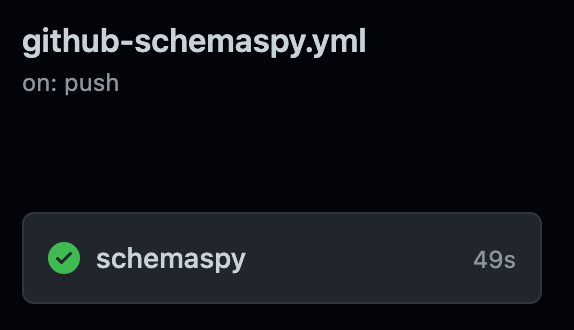
これGithub上で作成された(はずの)schemaspy/outputフォルダを確認すれば良いのでは?
やり方調査
フォルダの中身確認したけど、フォルダができていただけだった
そりゃそうか。migrateとかも何もしてない。
やるとしたら、
①docker-composeで起動
②django側のコンテナに入ってmigrate
③schemaspy実行
そんな感じだとできるか?
上の①②③まで出来て、index.htmlが生成されていることを確認
あとは
①出力したoutputフォルダをzipで圧縮
②slackで送信
部分ができれば完成
現時点でのコード
name: GitHub Shemaspy test
on: [push]
jobs:
schemaspy:
runs-on: ubuntu-latest
steps:
- uses: actions/checkout@v2
- name: file-check-init
shell: bash
run: |
sudo mkdir -p schemaspy
sudo mkdir -p schemaspy/output
sudo chmod 777 schemaspy
sudo chmod 777 schemaspy/output
ls
- name: compose-run
shell: bash
run: |
docker-compose up -d
sleep 60s
- name: migrate
shell: bash
run: |
docker exec -t test-django python manage.py migrate
sleep 60s
- name: compose-schemaspy
shell: bash
run: |
docker-compose -f docker-compose.yml up --build schemaspy
sleep 60s
- name: file-check-1
shell: bash
run: |
ls -a
- name: file-check-2
shell: bash
run: |
ls -a schemaspy/
ls -a schemaspy/output/
- name: file-check-3
shell: bash
run: |
ls -a schemaspy/output/
version: '3'
services:
db:
image: mysql:5.7
container_name: test-mysql
environment:
MYSQL_HOST: 'mysqlhost'
MYSQL_ROOT_PASSWORD: root
MYSQL_USER: 'django'
MYSQL_PASSWORD: 'django'
MYSQL_DATABASE: 'django'
ports:
- 3307:3306
volumes:
- mysql:/var/lib/mysql
web:
container_name: test-django
build: .
command: python3 manage.py runserver 0.0.0.0:8000
volumes:
- .:/code
ports:
- "8000:8000"
links:
- db
schemaspy:
container_name: schemaspy
image: schemaspy/schemaspy:6.1.0
volumes:
- ./schemaspy/output:/output
- ./schemaspy/meta:/meta
# image: schemaspy/schemaspy:snapshot
# tty: true
# volumes:
# - ./.dev/schemaspy/output:/output
depends_on:
- db
command: >
java -jar schemaspy.jar
-t mysql
-host db
-port 3306
-db django
-u django
-p django
-s django
-connprops useSSL\\=false
volumes:
mysql:
driver: local

【ここから二日目】
残作業
・出力したschemaspy/outputフォルダをzipに圧縮する
・zipファイルをslackで送信する
【slackに送信】
・まずtokenの準備をする必要がある
https://api.slack.com/apps にアクセスして[Create new app]→[From scratch]の順で選択
アプリの名前を適当に決めて、[Pick a workspace to develop your app in:]は自分のワークスペースを選択
(ワークスペースが表示されないときにslackのログインアカウントが違うかも?)
左のメニューから[OAuth & Permissions]を選択する
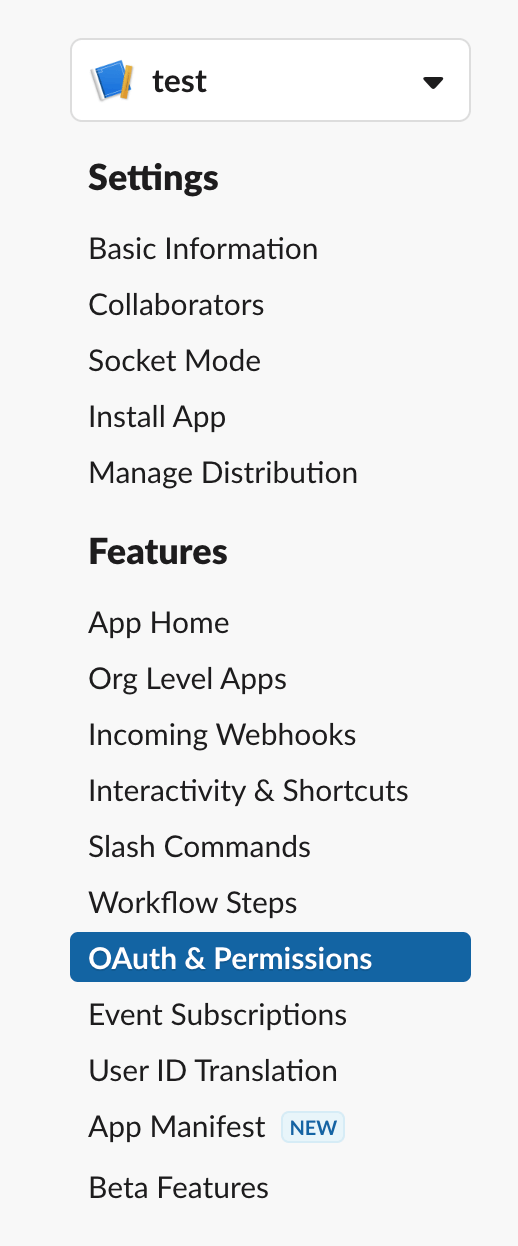
下にスクロールして、[Scopes]の[BOT Token Scopes]で
・chat:wirte
・files:write
を追加する
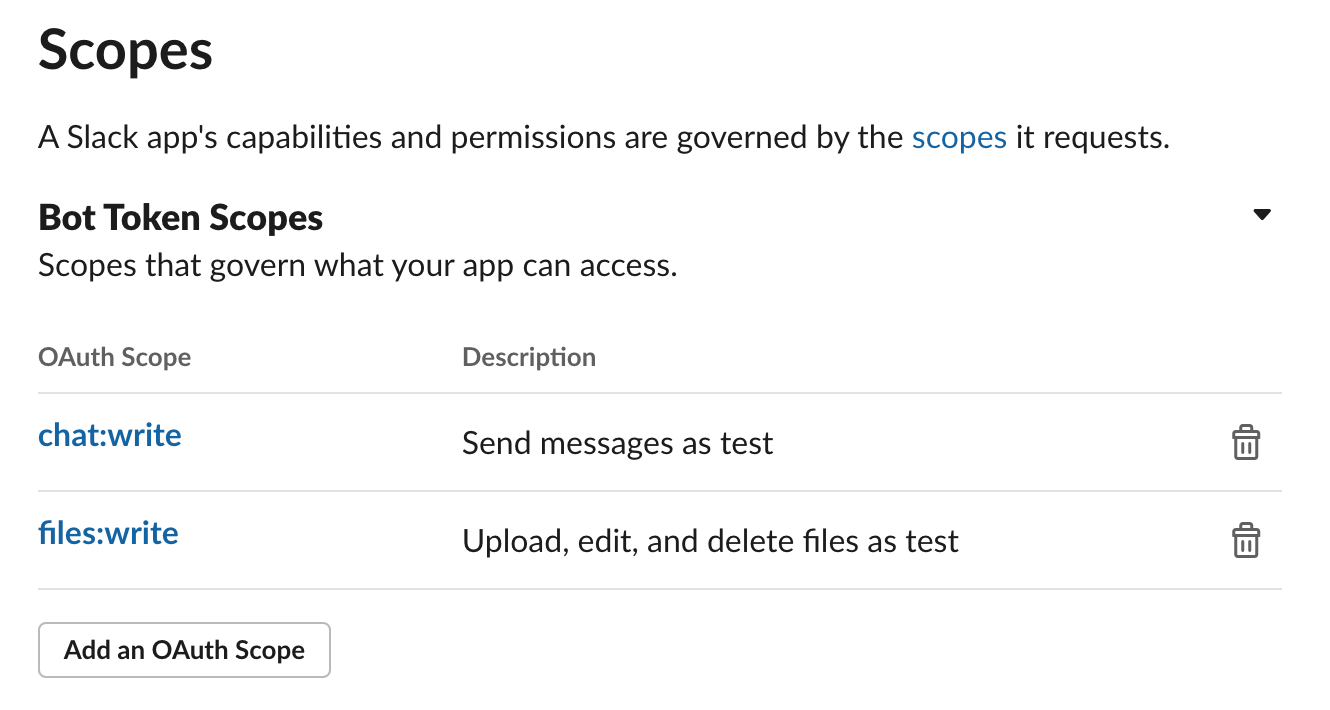
上にスクロールして、[OAuth Tokens for Your Workspace]で[Install to workspace]を選択
表示された画面で[許可する]を選択する
すると、画面にslackのtokenが表示されるのでコピーしておく
slackから、
対象チャンネルに移動して、チャンネル名の部分をクリック
表示されるモーダルから[インテグレーション]のAppから作成したアプリを追加する
作成したtokenは、github上で環境変数として持っておく
【やり方】
githubの対象リポジトリから、
[Settings]→[Secrets]→[Actions]→[New repository]を選択する
・Name : お好みの名前 (ここで設定した名称を後ほどGithub actionで設定する)
・Value : slackのtoken
保存
github actionを編集する
末尾に下記を追加
- name: Upload to slack channel
uses: adrey/slack-file-upload-action@master
with:
token: ${{ secrets.SLACK_TOKEN }}
path: schemaspy/output.zip
channel: github-actions-test
withの中身
token : githubの環境変数として保持したslackのtoken(Nameで指定した名称)
path : 送信するファイル名
channel : 送信するファイル名(作成したAppを追加したチャンネル)
プッシュすると、作成したファイルが送信されていることを確認できる
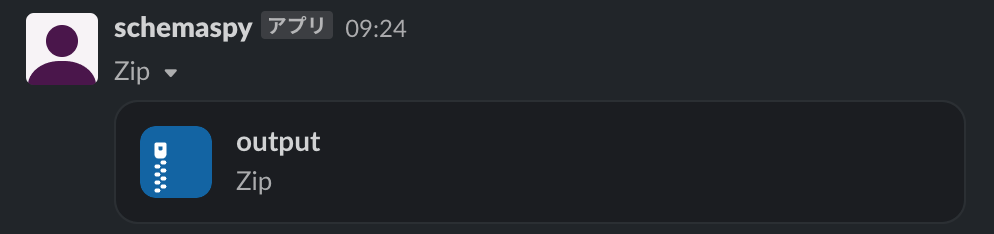
ファイルを解凍すると、ドキュメントを確認可能
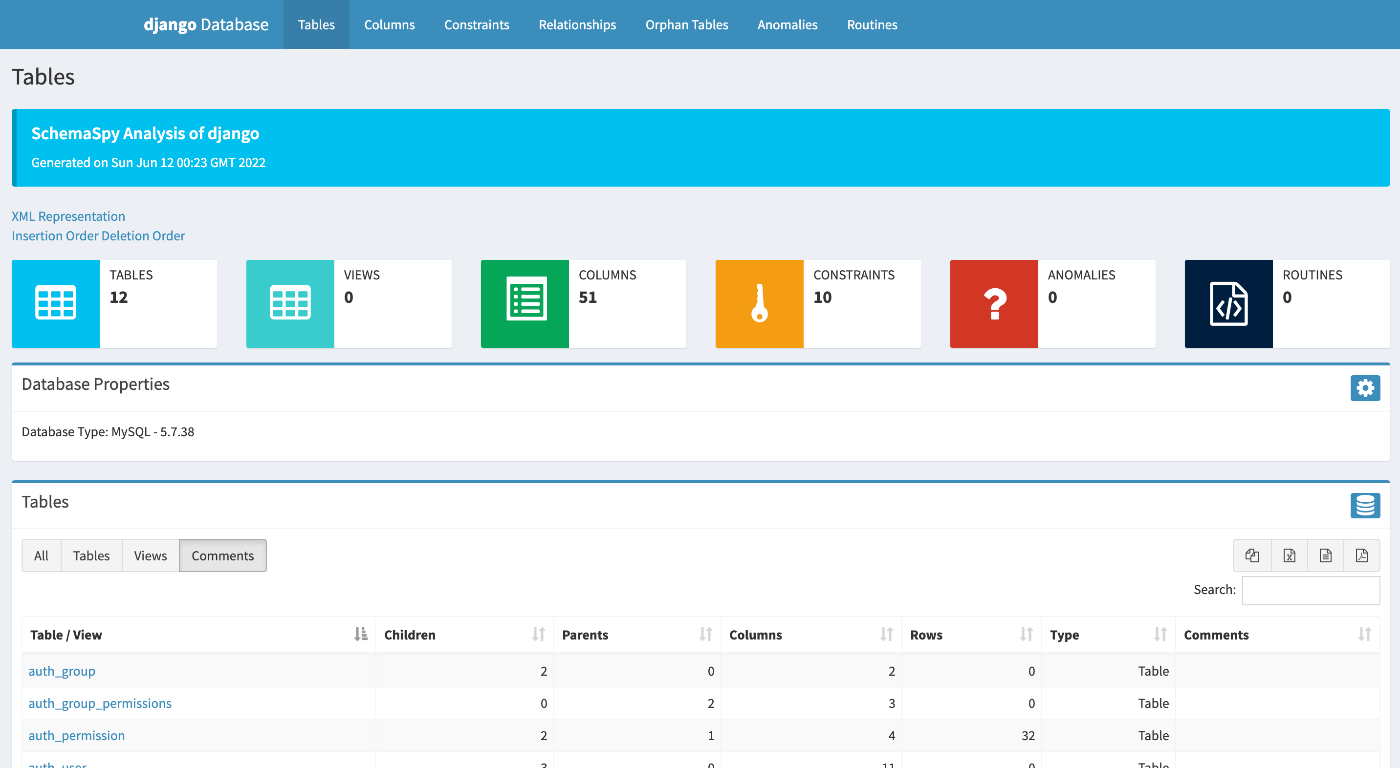
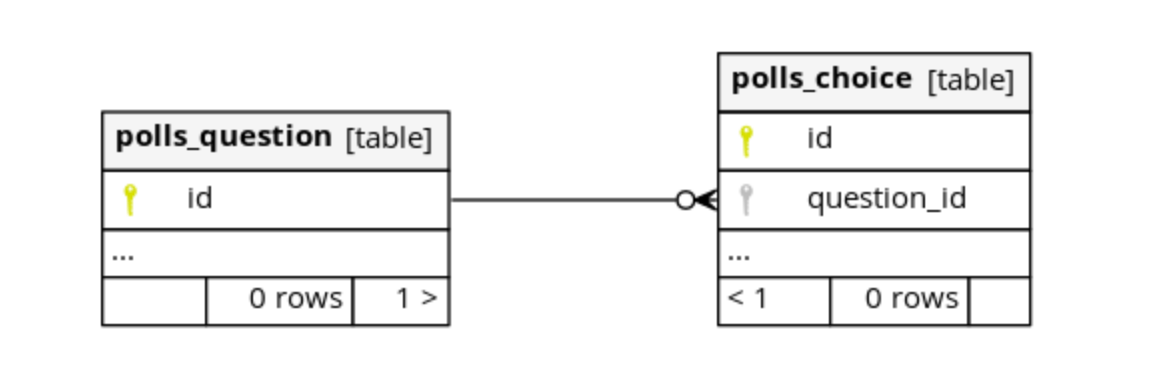
とりあえずやりたいことはできた!
【残課題】
・docker-compose.ymlに追加したくない
(開発には不要)
【参考にさせていただいたページ】
【docker-compose.ymlにschemaspyのコンテナを作成せずになんとかする】
local上でうまく動作したコマンドメモ
docker run -v "$PWD/schemaspy:/output" --net="host" schemaspy/schemaspy:snapshot -t mysql -host localhost:3307 -db django -u django -p django -s django